Παρουσιάστηκε το σφάλμα συστήματος 1058. Δεν είναι δυνατή η εκκίνηση της υπηρεσίας
Εάν λαμβάνετε μήνυμα Σφάλμα 1058, Η υπηρεσία δεν μπορεί να ξεκινήσει(Error 1058, The service cannot be started) κατά την εκκίνηση μιας υπηρεσίας στη Διαχείριση (Manager)υπηρεσιών(Services) στα Windows 11/10 , οι παρακάτω λύσεις θα σας φανούν χρήσιμες. Μπορεί να υπάρχουν διαφορετικοί λόγοι για τους οποίους εμφανίζεται αυτό το σφάλμα στον υπολογιστή σας. Ωστόσο, μπορείτε να το διορθώσετε μέσα σε λίγα λεπτά, αλλάζοντας μερικές ρυθμίσεις εδώ και εκεί.
Ολόκληρο το μήνυμα σφάλματος λέει κάτι σαν αυτό:
Error 1058: The service cannot be started, either because it is disabled or because it has no enabled devices associated with it.

Αυτό το σφάλμα παρουσιάζεται κυρίως λόγω του ξαφνικού τερματισμού της υπηρεσίας λόγω κάποιας εσωτερικής διένεξης ή αλλαγής ρυθμίσεων. Σχεδόν(Almost) όλες οι υπηρεσίες εξαρτώνται από κάποια άλλη υπηρεσία και ονομάζεται Εξαρτήσεις μιας υπηρεσίας των Windows(Dependencies of a Windows service) .
Για παράδειγμα, η υπηρεσία Windows Update εξαρτάται από το DCOM Server Process Launcher και το RPC Endpoint Mapper . Ακόμα κι αν ένα από αυτά δεν εκτελείται όπως θα έπρεπε, ενδέχεται να αντιμετωπίσετε αυτό το σφάλμα κατά την εκκίνηση της υπηρεσίας Windows Update στον πίνακα Υπηρεσίες(Services) .
Αυτό το σφάλμα μπορεί να προκύψει κατά την εκκίνηση σχεδόν οποιασδήποτε υπηρεσίας που περιλαμβάνεται στον πίνακα " Υπηρεσίες(Services) " . Η λύση είναι να ελέγξετε εάν όλες οι εξαρτήσεις εκτελούνται ή όχι. Εκτός από αυτό, πρέπει να ελέγξετε εάν η κύρια υπηρεσία έχει τη σωστή ρύθμιση ή όχι.
(System)Παρουσιάστηκε σφάλμα συστήματος 1058. Δεν είναι δυνατή η εκκίνηση της υπηρεσίας
Για να διορθώσετε το σφάλμα 1058(Error 1058) , Η υπηρεσία δεν μπορεί να ξεκινήσει, ακολουθήστε τα εξής βήματα:
- Αναζητήστε υπηρεσίες (services ) στο πλαίσιο αναζήτησης της γραμμής εργασιών.
- Κάντε κλικ στο μεμονωμένο αποτέλεσμα.
- Μάθετε την υπηρεσία που προκαλεί το πρόβλημα.
- Κάντε διπλό κλικ πάνω του.
- Επιλέξτε τον τύπο εκκίνησης (Startup type ) ως Αυτόματο(Automatic) .
- Κάντε κλικ στο κουμπί Έναρξη (Start ) .
- Μεταβείτε στην καρτέλα Εξαρτήσεις .(Dependencies )
- Σημειώστε όλες τις υπηρεσίες που αναφέρονται στο πλαίσιο.
- Κάντε κλικ στο κουμπί OK .
- Ανοίξτε τις σημειωμένες υπηρεσίες μία μετά τη μία.
- Κάντε κλικ στο κουμπί Έναρξη (Start ) .
- Κάντε κλικ στο κουμπί OK για να αποθηκεύσετε την αλλαγή.
Αρχικά, πρέπει να ανοίξετε τον πίνακα Υπηρεσίες (Services )(open the Services panel) στον υπολογιστή σας. Για αυτό, κάντε κλικ στο πλαίσιο αναζήτησης της γραμμής εργασιών(Taskbar) , πληκτρολογήστε υπηρεσίες(services) και κάντε κλικ στο μεμονωμένο αποτέλεσμα αναζήτησης.
Στη συνέχεια, μάθετε την υπηρεσία που προκαλεί το σφάλμα και κάντε διπλό κλικ σε αυτήν. Πρέπει να οριστεί ως Διακοπή(Stopped) . Πρέπει να αναπτύξετε την αναπτυσσόμενη λίστα Τύπος εκκίνησης και να επιλέξετε την επιλογή (Startup type )Αυτόματη (Automatic ) .
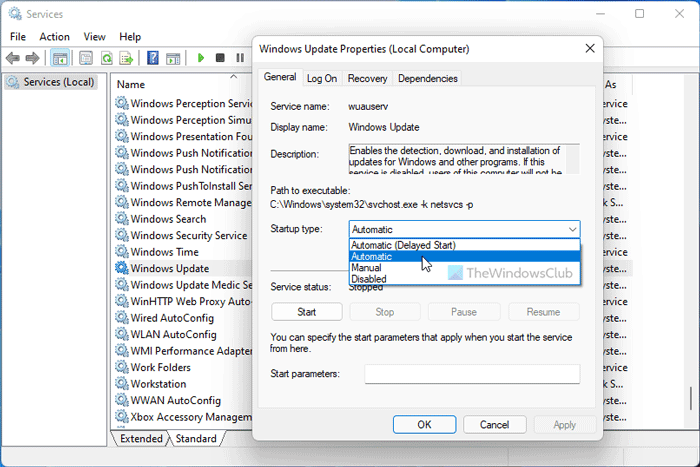
Στη συνέχεια, κάντε κλικ στο κουμπί Έναρξη (Start ) .
Θα πρέπει να ξεκινήσει αμέσως. Ωστόσο, εάν δεν ξεκινά, πρέπει να μεταβείτε στην καρτέλα Εξαρτήσεις (Dependencies ) , να μάθετε όλες τις υπηρεσίες που αναφέρονται στο πλαίσιο και να κάνετε κλικ στο κουμπί OK .
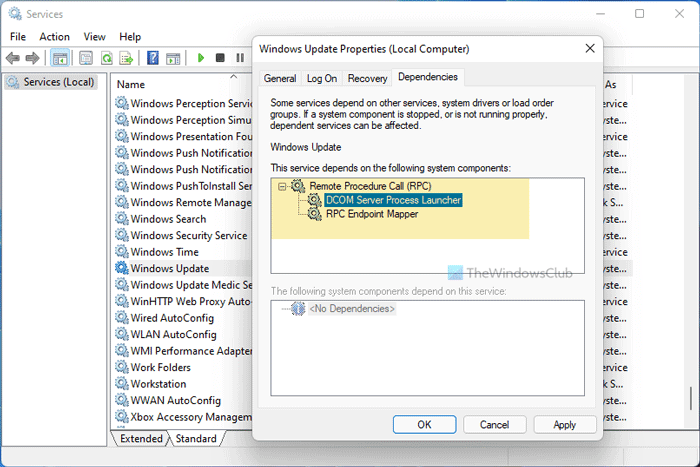
Καθώς η κύρια υπηρεσία σας εξαρτάται από αυτές τις υπηρεσίες, πρέπει να τις ανοίγετε μία μετά τη μία και να κάνετε κλικ στο κουμπί Έναρξη (Start ) .
Μόλις τελειώσετε, ανοίξτε ξανά την κύρια υπηρεσία, επιλέξτε την επιλογή Αυτόματη (Automatic ) από το αναπτυσσόμενο μενού Τύπος εκκίνησης (Startup type ) και κάντε κλικ στο κουμπί Έναρξη (Start ) .
Τώρα, η υπηρεσία σας θα ξεκινήσει χωρίς κανένα πρόβλημα.
Μπορείτε να αλλάξετε τον τύπο εκκίνησης (Startup type ) μιας υπηρεσίας χρησιμοποιώντας επίσης τον Επεξεργαστή Μητρώου(Registry Editor) . Ωστόσο, πρέπει να γνωρίζετε το όνομα της υπηρεσίας στο REGEDIT . Θα μπορούσατε να χρησιμοποιήσετε το PowerShell για να δημιουργήσετε τα ονόματα των Υπηρεσιών των Windows .
Για παράδειγμα, η υπηρεσία έξυπνης μεταφοράς στο παρασκήνιο(Background Intelligent Transfer Service) ονομάζεται BITS ή η Αναζήτηση των Windows ονομάζεται WSearch και ούτω καθεξής. Εάν το γνωρίζετε ήδη, μπορείτε να ακολουθήσετε τα παρακάτω βήματα:
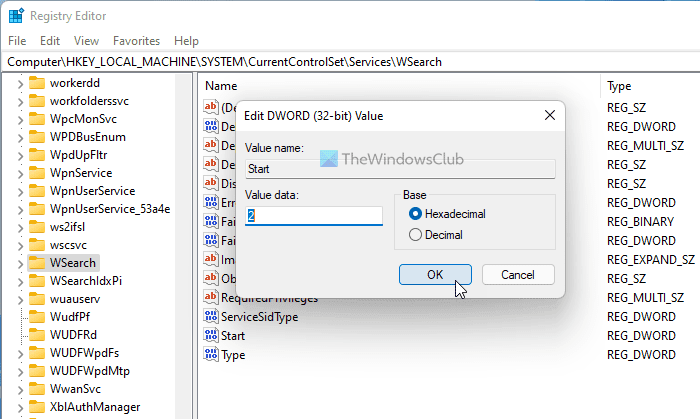
Πατήστε Win+R για να ανοίξετε τη γραμμή εντολών Εκτέλεση.
Πληκτρολογήστε regedit > πατήστε το κουμπί Enter > κάντε κλικ στην επιλογή Ναι (Yes ) .
Πλοηγηθείτε σε αυτό το μονοπάτι:
HKEY_LOCAL_MACHINE\SYSTEM\CurrentControlSet\Services
Επιλέξτε την κύρια υπηρεσία και κάντε διπλό κλικ στην τιμή Έναρξη (Start ) DWORD.
Ορίστε τα δεδομένα τιμής ως 2 και κάντε κλικ στο κουμπί OK .
Κάντε διπλό κλικ στο DependOnService και σημειώστε τα κωδικά ονόματα της υπηρεσίας.
Ανοίξτε(Open) τα κλειδιά αυτών των εξαρτήσεων > κάντε διπλό κλικ στην τιμή Έναρξη (Start ) DWORD.
Ορίστε τα δεδομένα τιμής ως 2 και κάντε κλικ στο κουμπί OK .
Κάντε επανεκκίνηση του υπολογιστή σας.
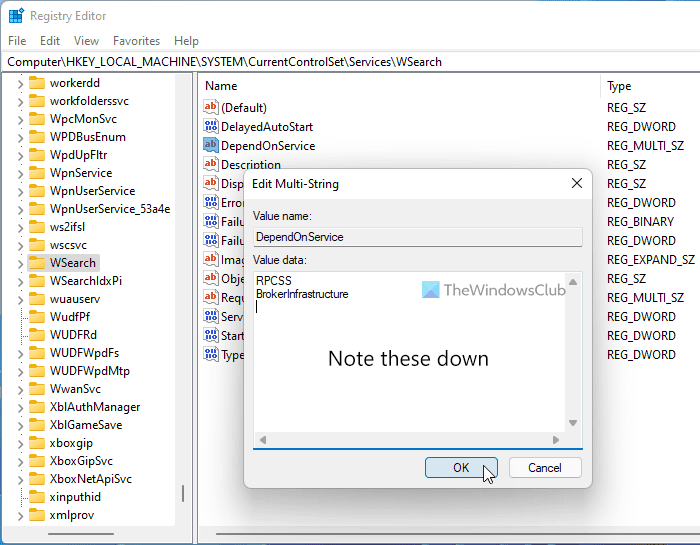
Μετά από αυτό, δεν θα έχετε κανένα πρόβλημα να ξεκινήσετε μια υπηρεσία.
Αντιμετώπιση προβλημάτων(Troubleshoot) : Οι Υπηρεσίες Windows δεν θα ξεκινήσουν(Windows Services will not start) .
Πώς διορθώνετε το σφάλμα 1058 η υπηρεσία(Service) δεν μπορεί να ξεκινήσει;
Μπορείτε να διορθώσετε το Σφάλμα 1058: Το σφάλμα δεν μπορεί να ξεκινήσει η υπηρεσία επιλέγοντας Αυτόματη (Automatic ) ως τον προεπιλεγμένο τύπο εκκίνησης(Startup type) στον πίνακα Υπηρεσίες(Services) . Εναλλακτικά, μπορείτε να αλλάξετε το ίδιο χρησιμοποιώντας τον Επεξεργαστή Μητρώου(Registry Editor) . Για αυτό, πρέπει να ακολουθήσετε τα προαναφερθέντα βήματα.
Πώς μπορώ να διορθώσω την υπηρεσία Windows Update που δεν εκτελείται;
Εάν η υπηρεσία Windows Update δεν εκτελείται στον υπολογιστή σας, πρέπει να ελέγχετε τις εξαρτήσεις μία μετά τη μία. Μόλις ορίσετε τον σωστό τύπο εκκίνησης στον πίνακα (Startup)Υπηρεσίες(Services) , αυτή η υπηρεσία θα ξεκινήσει να εκτελείται.
Αυτό είναι όλο! Ελπίζω ότι αυτός ο οδηγός βοήθησε.
Διαβάστε: (Read: )Δεν ήταν δυνατή η διακοπή της υπηρεσίας Windows Update.(The Windows Update service could not be stopped.)
Related posts
Πώς να ρυθμίσετε και να ρυθμίσετε τις υπηρεσίες τοποθεσίας στα Windows 11 -
9 τρόποι πρόσβασης στις Υπηρεσίες στα Windows (όλες οι εκδόσεις)
Δωρεάν ανώνυμες υπηρεσίες κοινής χρήσης αρχείων - Μοιραστείτε αρχεία ανώνυμα
Τα Windows δεν μπόρεσαν να ξεκινήσουν την υπηρεσία Προστασίας λογισμικού
Πώς μπορώ να ενεργοποιήσω την υπηρεσία πληκτρολογίου αφής και πίνακα χειρογράφων;
Η υπηρεσία κοινής χρήσης θύρας NET.TCP απέτυχε να ξεκινήσει στα Windows 11/10
Πώς να επιδιορθώσετε το Print Spooler στα Windows 11/10
Η υπηρεσία εξάρτησης ή η ομάδα απέτυχε να ξεκινήσει στα Windows 11/10
Το πρόγραμμα-πελάτης NTP εμφανίζει λανθασμένη ώρα στα Windows 10
Τα Windows δεν μπόρεσαν να ξεκινήσουν την υπηρεσία διαγνωστικής πολιτικής
Τα Windows δεν μπόρεσαν να συνδεθούν με την υπηρεσία ProfSVC
Τρόπος αναγνώρισης Υπηρεσιών Windows που καθυστερούν τον τερματισμό ή την εκκίνηση
Διορθώστε την εφαρμογή Υπηρεσίες και Ελεγκτής Υψηλή χρήση CPU στα Windows 11/10
Η υπηρεσία βοήθειας IP (iphlpsvc.exe) επεξεργάζεται υψηλή χρήση δεδομένων Διαδικτύου
Οι υπηρεσίες απομακρυσμένης επιφάνειας εργασίας προκαλούν υψηλή CPU στα Windows 11/10
Οι καλύτερες δωρεάν διαδικτυακές υπηρεσίες δημιουργίας αντιγράφων ασφαλείας που βασίζονται στο Cloud
Υψηλή χρήση δίσκου υπηρεσίας πλατφόρμας συνδεδεμένων συσκευών (CDPSvc).
Το My Windows Services Panel σάς επιτρέπει να διαχειρίζεστε εύκολα τις Υπηρεσίες των Windows
Το CLIPSVC (Υπηρεσία άδειας χρήσης πελάτη) δεν ξεκινά. Πώς να ενεργοποιήσετε το ClipSvc;
Πώς να αφαιρέσετε τις υπηρεσίες Boot Camp από τα Windows σε Mac
